مؤلف:
Roger Morrison
تاريخ الخلق:
28 شهر تسعة 2021
تاريخ التحديث:
1 تموز 2024

المحتوى
يستغرق تنزيل كل وحدات البت والبايت الخاصة باللعبة وقتًا أطول بكثير من تنزيل مقالة wikiHow ، على سبيل المثال. لذلك يستغرق جهاز Xbox بعض الوقت لتنزيل لعبتك ، ويمكن أن يؤدي ذلك إلى تعطيل اتصالك خلال لحظة حاسمة في نداء الواجب. لمنع ذلك ، يمكنك ضبط Xbox لتنزيل الألعاب عند إيقاف تشغيل وحدة التحكم الخاصة بك.
لتخطو
طريقة 1 من 3: Xbox One
 اذهب إلى الشاشة الرئيسية. هذه هي القائمة الرئيسية لجهاز Xbox ، وأول شيء تراه عند تشغيل وحدة التحكم. لفتح الشاشة الرئيسية ، اضغط على الزر X الأوسط في وحدة التحكم الخاصة بك وحدد "Go Home".
اذهب إلى الشاشة الرئيسية. هذه هي القائمة الرئيسية لجهاز Xbox ، وأول شيء تراه عند تشغيل وحدة التحكم. لفتح الشاشة الرئيسية ، اضغط على الزر X الأوسط في وحدة التحكم الخاصة بك وحدد "Go Home".  اضغط على زر القائمة في وحدة التحكم الخاصة بك. هذا هو الزر الصغير الموجود على يمين منتصف وحدة التحكم الخاصة بك.
اضغط على زر القائمة في وحدة التحكم الخاصة بك. هذا هو الزر الصغير الموجود على يمين منتصف وحدة التحكم الخاصة بك. 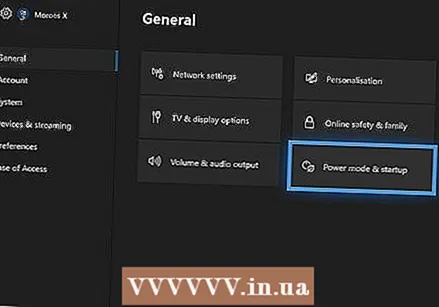 ابحث عن خيار "وضع الطاقة وبدء التشغيل" في قائمة الإعدادات. انقر فوق "إعدادات" → "وضع الطاقة وبدء التشغيل". هنا يمكنك ضبط جهاز Xbox الخاص بك للانتقال إلى وضع الاستعداد عند إيقاف تشغيله. سيجد بعد ذلك التنزيلات والتحديثات ويكملها تلقائيًا.
ابحث عن خيار "وضع الطاقة وبدء التشغيل" في قائمة الإعدادات. انقر فوق "إعدادات" → "وضع الطاقة وبدء التشغيل". هنا يمكنك ضبط جهاز Xbox الخاص بك للانتقال إلى وضع الاستعداد عند إيقاف تشغيله. سيجد بعد ذلك التنزيلات والتحديثات ويكملها تلقائيًا. 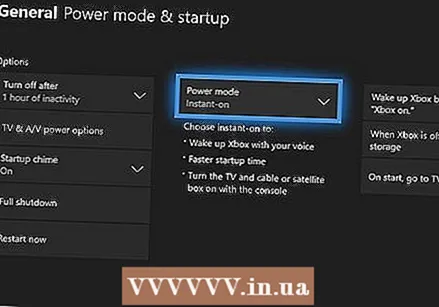 حدد "وضع الاستعداد". بهذه الطريقة ، سيظل جهاز Xbox الخاص بك دائمًا في وضع الاستعداد ، مما يسمح له بإكمال التنزيلات عند إغلاقه.
حدد "وضع الاستعداد". بهذه الطريقة ، سيظل جهاز Xbox الخاص بك دائمًا في وضع الاستعداد ، مما يسمح له بإكمال التنزيلات عند إغلاقه.
طريقة 2 من 3: Xbox 360
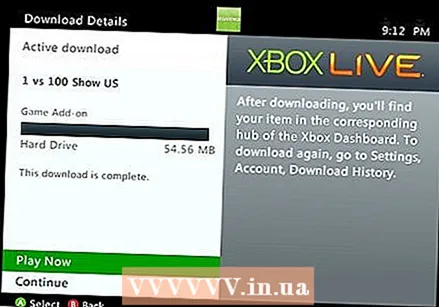 أكمل التنزيلات المعلقة عن طريق إيقاف تشغيل Xbox إلى وضع توفير الطاقة. يمكن لجهاز Xbox 360 إكمال التنزيلات فقط عندما يكون النظام قيد التشغيل. يتم تشغيل هذا تلقائيًا ، لذا إذا بدأت التنزيل ثم أوقفت تشغيل Xbox ، فستستمر اللعبة في التنزيل.
أكمل التنزيلات المعلقة عن طريق إيقاف تشغيل Xbox إلى وضع توفير الطاقة. يمكن لجهاز Xbox 360 إكمال التنزيلات فقط عندما يكون النظام قيد التشغيل. يتم تشغيل هذا تلقائيًا ، لذا إذا بدأت التنزيل ثم أوقفت تشغيل Xbox ، فستستمر اللعبة في التنزيل. - من خلال الخطوات التالية ، يمكنك تشغيل وضع توفير الطاقة إذا كنت تعتقد أنه مغلق.
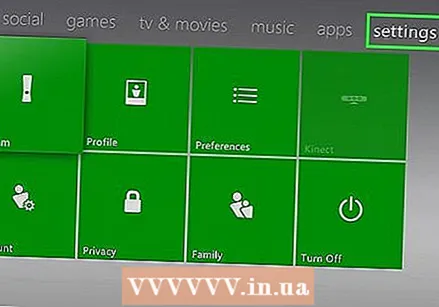 اضغط على زر المركز X وحدد "الإعدادات". يمكنك القيام بذلك في أي شاشة.
اضغط على زر المركز X وحدد "الإعدادات". يمكنك القيام بذلك في أي شاشة. 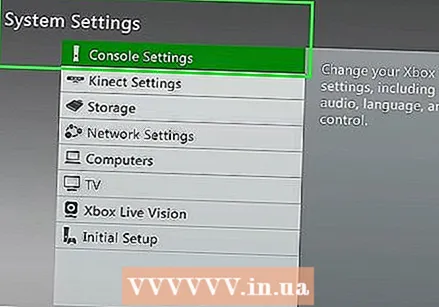 حدد "إعدادات النظام" ثم "إعدادات وحدة التحكم". هنا يمكنك ضبط وضع الطاقة.
حدد "إعدادات النظام" ثم "إعدادات وحدة التحكم". هنا يمكنك ضبط وضع الطاقة. 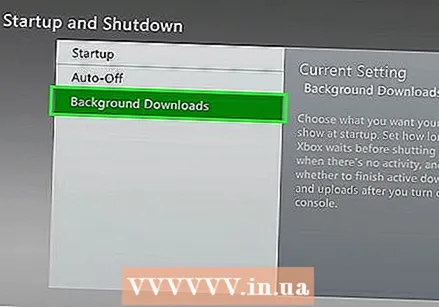 انتقل إلى خيار "التنزيلات في الخلفية" وتأكد من تشغيله. يمكن العثور عليها في قسم "بدء التشغيل وإيقاف التشغيل" من الإعدادات. ستكتمل التنزيلات الآن في الخلفية.
انتقل إلى خيار "التنزيلات في الخلفية" وتأكد من تشغيله. يمكن العثور عليها في قسم "بدء التشغيل وإيقاف التشغيل" من الإعدادات. ستكتمل التنزيلات الآن في الخلفية.
طريقة 3 من 3: Xbox
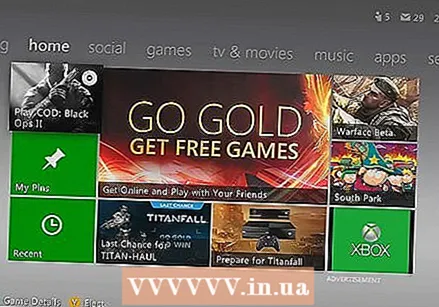 انتقل إلى Xbox Dashboard. حدد "الصفحة الرئيسية" في الزاوية اليمنى العليا.
انتقل إلى Xbox Dashboard. حدد "الصفحة الرئيسية" في الزاوية اليمنى العليا. 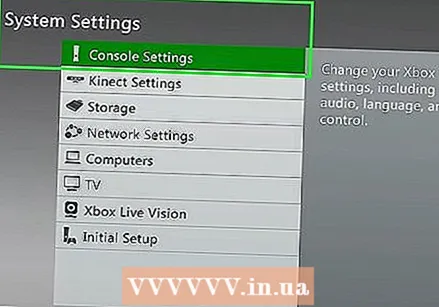 حدد "إعدادات النظام" من القائمة المنسدلة.
حدد "إعدادات النظام" من القائمة المنسدلة.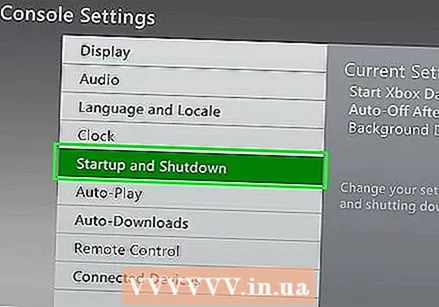 انتقل إلى قسم "بدء التشغيل والإيقاف". سترى الآن خيارات إيقاف تشغيل جهاز Xbox ، والذي يسمح لك بتمكين التنزيلات في الخلفية ، من بين أشياء أخرى.
انتقل إلى قسم "بدء التشغيل والإيقاف". سترى الآن خيارات إيقاف تشغيل جهاز Xbox ، والذي يسمح لك بتمكين التنزيلات في الخلفية ، من بين أشياء أخرى. 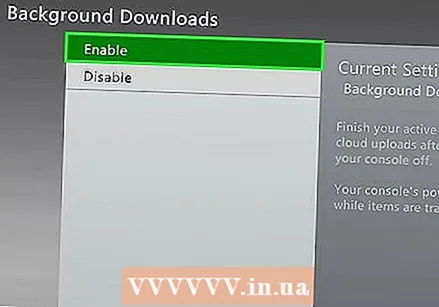 حدد الخيار "التنزيل عند إيقاف تشغيل Xbox".
حدد الخيار "التنزيل عند إيقاف تشغيل Xbox".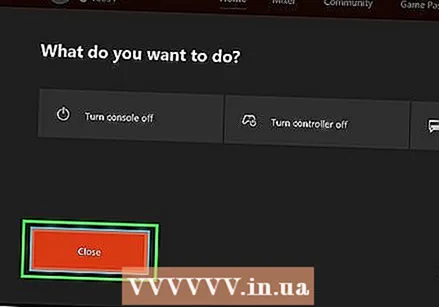 قم بإيقاف تشغيل جهاز Xbox عند الانتهاء من اللعب.
قم بإيقاف تشغيل جهاز Xbox عند الانتهاء من اللعب.- لن يتم الآن إيقاف تشغيل جهاز Xbox تمامًا وسيومض زر الطاقة.
- سيتم تنزيل لعبتك الآن بسرعة 1/4 العادية تقريبًا.



